电脑能同时装固态硬盘和机械硬盘吗 固态硬盘和机械硬盘同时安装的方法
更新时间:2023-11-26 10:49:30作者:yang
电脑能同时装固态硬盘和机械硬盘吗,如今随着科技的不断发展,电脑的硬件配置也愈发多样化,在过去固态硬盘和机械硬盘往往只能选择其一安装在电脑中。如今的电脑技术已经允许我们同时安装固态硬盘和机械硬盘,以充分发挥它们各自的优势。固态硬盘和机械硬盘同时安装的方法是什么呢?下面将为大家详细介绍。
具体方法:
1.首先打开我们购买的硬盘包装,我们购买机械硬盘。一般是带有机械硬盘一个,SATA接口线一根,螺丝钉4个。


2.在硬盘的上方是有两个SATA接口的,一个是大接口,一个是小接口。

3.我们打开电脑的机箱,然后顺着我们的主板上的线找到主板上面闲置的SATA接口。
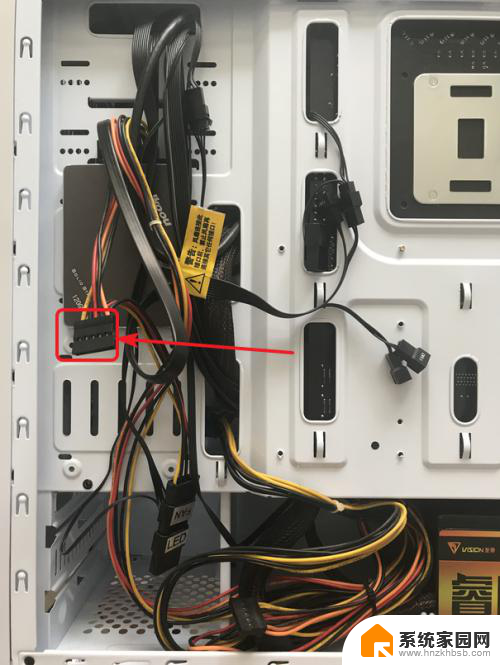

4.将我们的机械硬盘放入机箱中的硬盘托架上面并用螺丝固定住,不同的机箱托架的位置不同。但是肯定会有一个以上的硬盘托架,以及一个以上的放固态硬盘的位置的。
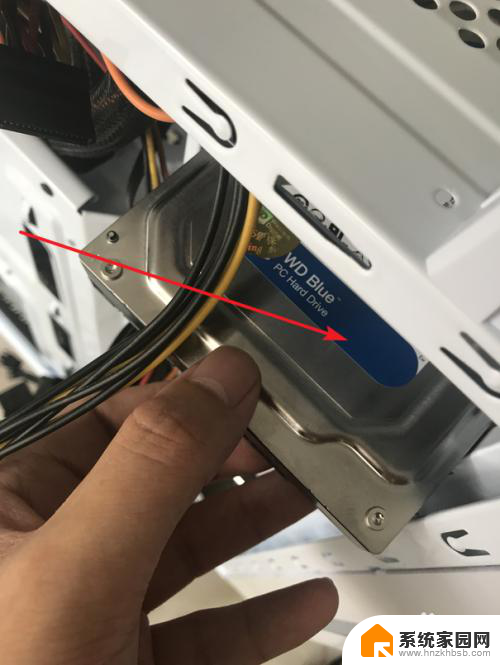

5.将电脑主板上面的SATA接口线连接到硬盘上面的SATA接口上。同时把自带的那根小的接口线的一头也连接到硬盘上。
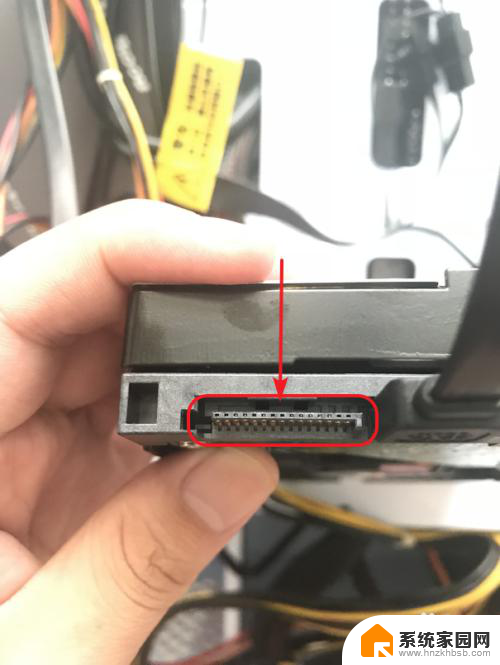
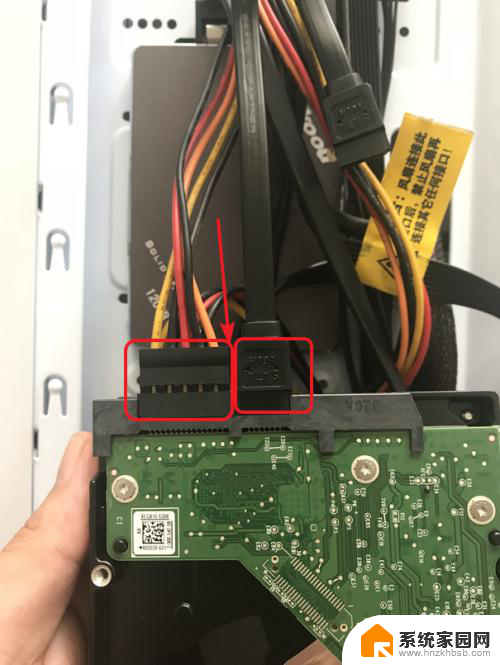
6.最后再将小口的接口线插在主板上面的小的SATA接口上。一般主板上面都会带2个SATA接口的。我们可以放两个硬盘。(因为小编的电脑是安装了一个固态硬盘,一个机械硬盘。另一个接口是连接的我的固态硬盘。)
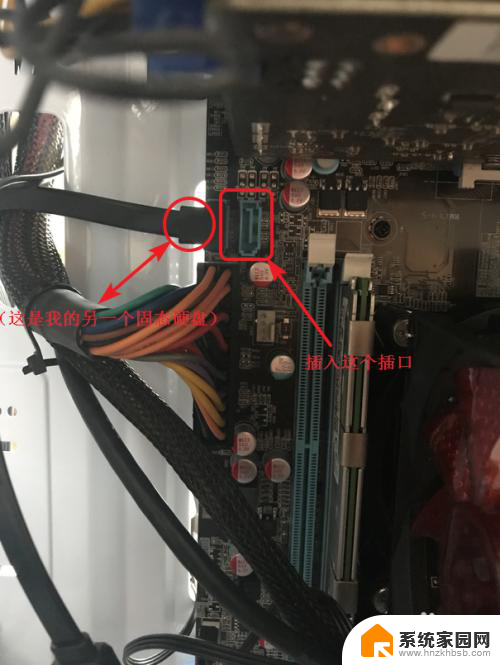
以上就是电脑是否可以同时安装固态硬盘和机械硬盘的全部内容,如果还有不清楚的用户,可以根据小编的方法来操作,希望能够帮助到大家。
电脑能同时装固态硬盘和机械硬盘吗 固态硬盘和机械硬盘同时安装的方法相关教程
- 电脑可以同时装固态和机械硬盘吗 固态硬盘和机械硬盘如何同时安装在电脑上
- 新安装的固态硬盘怎么显示 固态硬盘新装上电脑不显示
- 固态硬盘分区做系统 固态硬盘系统安装和分区步骤
- x230i固态硬盘安装 ThinkPad X230 如何安装MSATA SSD固态硬盘
- 台式机ssd固态硬盘怎么安装 台式机加装SSD固态硬盘的步骤和注意事项
- 硬盘装好后怎么显示出来 固态硬盘安装后电脑无法识别
- 新安装的硬盘怎么分区 固态硬盘安装后如何进行分区
- 固态硬盘开机不启动 固态硬盘SSD安装WIN7系统无法引导启动的解决方案
- 固态硬盘装完win7系统无法启动 固态硬盘SSD安装WIN7系统后无法启动怎么办
- 电脑加装固态硬盘会自动重启吗 预装系统的固态硬盘如何备份数据
- 电脑怎么安装打印机的驱动 打印机驱动安装教程
- 把windows7装进u盘 如何在U盘中安装Windows 7系统
- 清华同方怎么重装系统win7 清华同方笔记本安装win7系统教程
- win10能覆盖安装吗 如何覆盖安装win10不影响使用
- 虚拟机怎么u盘启动 虚拟机如何使用自制U盘启动盘进入WIN PE
- 需要安装驱动的外置声卡 外置声卡驱动安装失败怎么办
系统安装教程推荐
- 1 电脑怎么安装打印机的驱动 打印机驱动安装教程
- 2 win10安装录音机 Win10内置录音机怎么使用
- 3 运行内存可以做u盘吗 内存卡能否做启动盘
- 4 win10安装怎么安装telnet win10系统telnet客户端使用指南
- 5 电脑怎么下载腾讯游戏 电脑腾讯游戏平台安装教程
- 6 word怎么卸载重装 office卸载不干净重装失败怎么办
- 7 电脑怎么删除未安装的安装包 电脑安装包删除方法
- 8 win10怎么安装net framework 3.5 win10系统安装.NET Framework 3.5详细步骤
- 9 360如何重装win10系统 如何使用360重装Win10系统
- 10 电脑无可用音频设备 电脑显示未安装音频设备怎么办